 |
Configuration réseau sous Windows Me et 98 SE
 Configuration de l'imprimante comme imprimante partagée Configuration de l'imprimante comme imprimante partagée
 Accès à l'imprimante par le réseau Accès à l'imprimante par le réseau
Ces instructions expliquent comment configurer l'imprimante de sorte que d'autres utilisateurs du réseau puissent l'utiliser.
Vous devez d'abord configurer l'imprimante comme imprimante partagée sur l'ordinateur auquel elle est directement connectée. Vous devez ensuite ajouter l'imprimante à chaque ordinateur du réseau devant accéder à l'imprimante.
 |
Remarque : |
 |
|
Ces instructions expliquent comment utiliser l'imprimante en tant qu'imprimante réseau partagée. Pour connecter directement l'imprimante au réseau, sans la configurer comme imprimante partagée, adressez-vous à votre administrateur réseau.
|
|
Configuration de l'imprimante comme imprimante partagée
Procédez comme suit sur l'ordinateur directement connecté à l'imprimante :
 |
Cliquez sur Démarrer, pointez sur Paramètres et cliquez sur Panneau de configuration.
|
 |
Double-cliquez sur l'icône Réseau.
|
 |
Cliquez sur Partage de fichiers et d'imprimantes.
|
 |
Sélectionnez Permettre à d'autres utilisateurs d'utiliser mes imprimantes et cliquez sur OK.
|

 |
Dans la fenêtre Réseau, cliquez sur OK.
|
 |
Dans la fenêtre du panneau de configuration, double-cliquez sur l'icône Imprimantes.
|
 |  |
Remarque : |
 |
Sélectionnez l'icône de votre imprimante dans le dossier Imprimantes.
|
 |
Ouvrez le menu Fichier et cliquez sur Partage.
|
 |
Sélectionnez Partagé en tant que, saisissez les informations relatives à l'imprimante utilisée et cliquez sur OK.
|
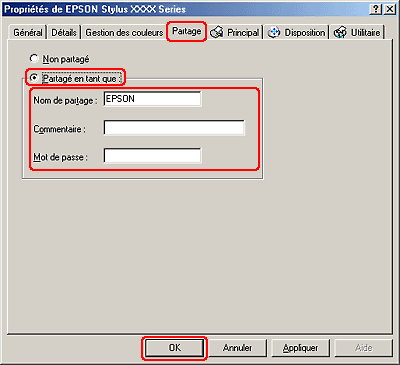
Accès à l'imprimante par le réseau
Procédez comme suit pour ajouter l'imprimante à chaque ordinateur du réseau devant accéder à l'imprimante.
 |
Remarque : |
 |
Cliquez sur Démarrer, pointez sur Paramètres, puis cliquez sur Imprimantes.
|
 |
Double-cliquez sur l'icône Ajout d'imprimante. L'écran Assistant Ajout d'imprimante s'affiche.
|
 |
Cliquez sur Suivant.
|
 |
Sélectionnez Imprimante réseau et cliquez sur Suivant.
|
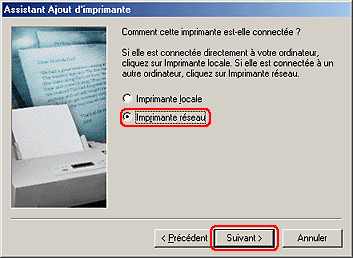
 |
À l'écran suivant, cliquez sur Parcourir.
|
 |
Double-cliquez sur l'icône de l'ordinateur directement connecté à l'imprimante. Cliquez ensuite sur l'icône de votre imprimante.
|

 |
Cliquez sur OK et suivez les instructions qui apparaissent à l'écran.
|
 |  |
Remarque : |
 |  |
|
Pour surveiller l'état d'une imprimante partagée, vous devez installer EPSON Status Monitor 3 sur chaque ordinateur. EPSON Status Monitor 3 s'installe automatiquement lors de l'installation du logiciel de l'imprimante.
|
|
|  |


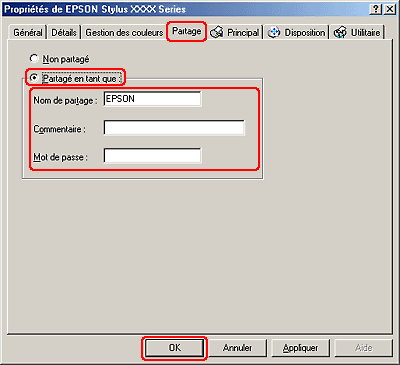
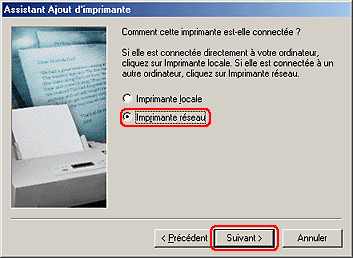




 Configuration de l'imprimante comme imprimante partagée
Configuration de l'imprimante comme imprimante partagée









 Haut
Haut Reportez-vous à la section
Reportez-vous à la section